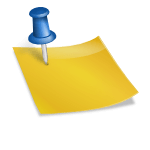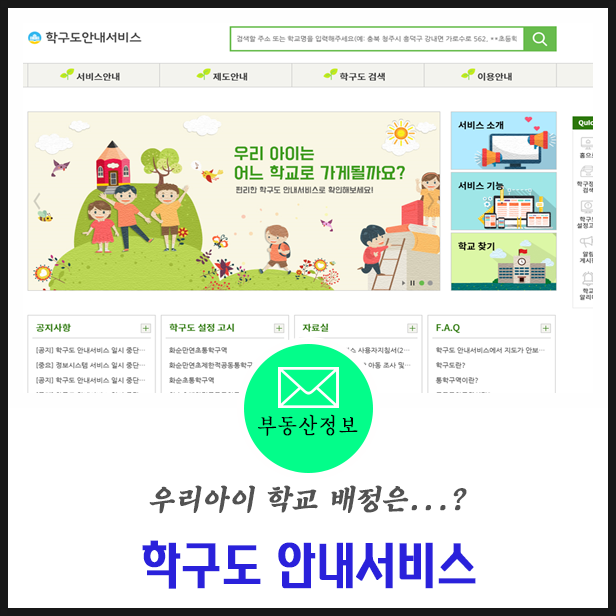글이나 여러 가지 정보를 정리해 두기 위해 여러 가지 메모 앱 등을 사용하고 있습니다. 오늘은 사용 중인 메모 앱 중 안드로이드 동기화로 태블릿에서도 함께 편리하게 사용할 수 있는 네이버 메모 PC 버전에 대해 공유해보려고 합니다. 네이버 메모 PC버전 사용방법
1. 검색창에서 네이버 메모를 검색합니다.(IOS나 구글플레이에서도 다운로드 및 사용이 가능합니다.)

네이버 메모 PC버전
2. 검색을 통해 들어가면 네이버 아이디로 연계된 메모장이 나타납니다. 여기서 새로운 메모를 쓰면 메모 등을 기록할 수 있고 링크를 넣어두거나 다이어리 정리까지 가능합니다. 메뉴부터 작성까지 직관적으로 표시되어 있으며, 필요한 메모 기능을 클릭하여 자유롭게 작성할 수 있습니다.
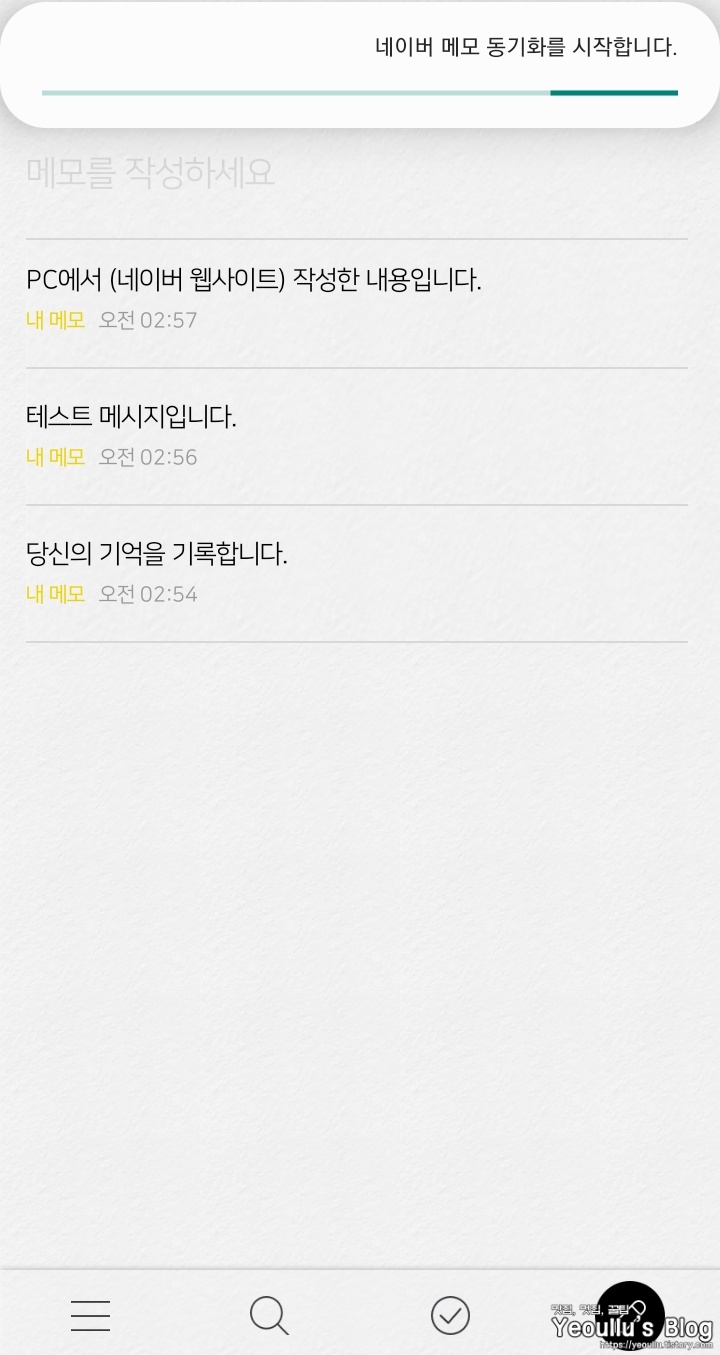
3. 새 메모 작성법을 클릭하시면 그림 및 링크 이미지 첨부까지 가능한 메모장이 표시되어 기록할 수 있습니다.
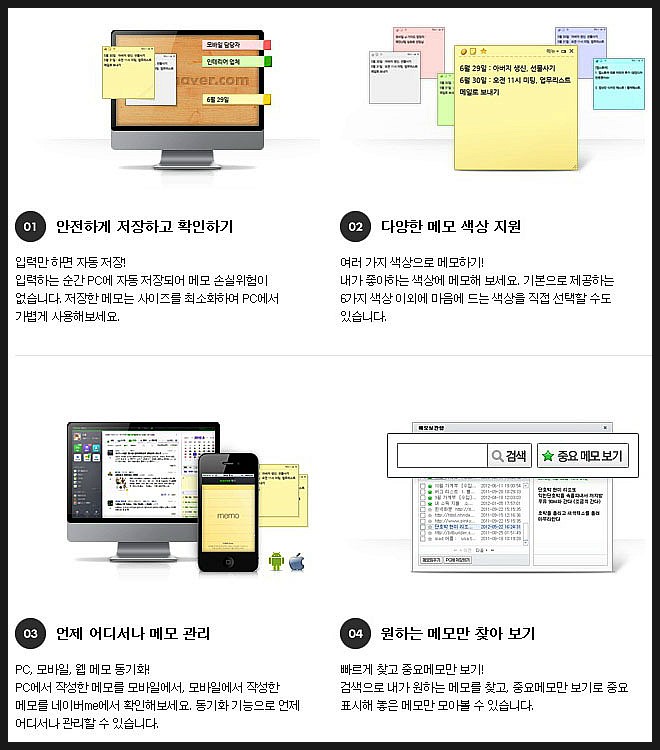
잘 정리한 네이버 메모장 PC판 안드로이드 동기화 방법은 어떻게 해야 할까.
4. 사용기기는 안드로이드 기반 갤럭시탭입니다. 장치에서 플레이스토어로 들어가 그 메모 앱을 다운로드합니다.
안드로이드 네이버 메모장 5. 네이버 메모 앱을 실행시키면 로그인 되어 있던 아이디를 바탕으로 자동 동기화가 실행되고 작성 중이던 메모가 표시됩니다. PC버전에 적어놓은 메모가 그대로 표시되어 있는 거 보이시죠?^^
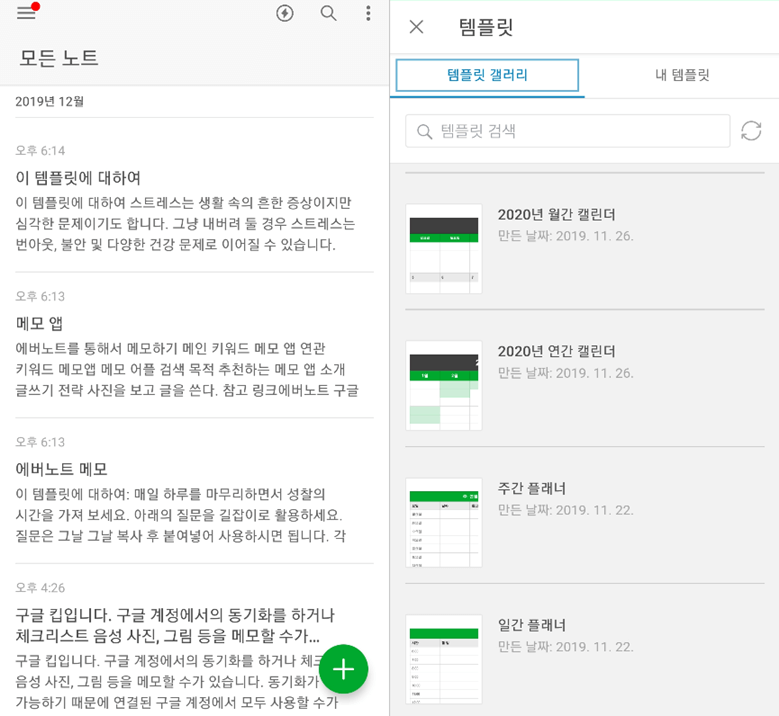
6. 네이버 메모 앱 하단에 있는 앱 설정 메뉴를 클릭합니다.
7. 설정 메뉴를 아래로 내리면 동기화 메뉴가 표시됩니다. 여기서 모바일 데이터 동기화를 활성화하고 동기화 설정을 자동으로 맞춰놓으면 별도의 설정 없이 로그인 후 네이버 메모PC 버전에서 기록한 내용을 그대로 태블릿에서도 볼 수 있게 됩니다.
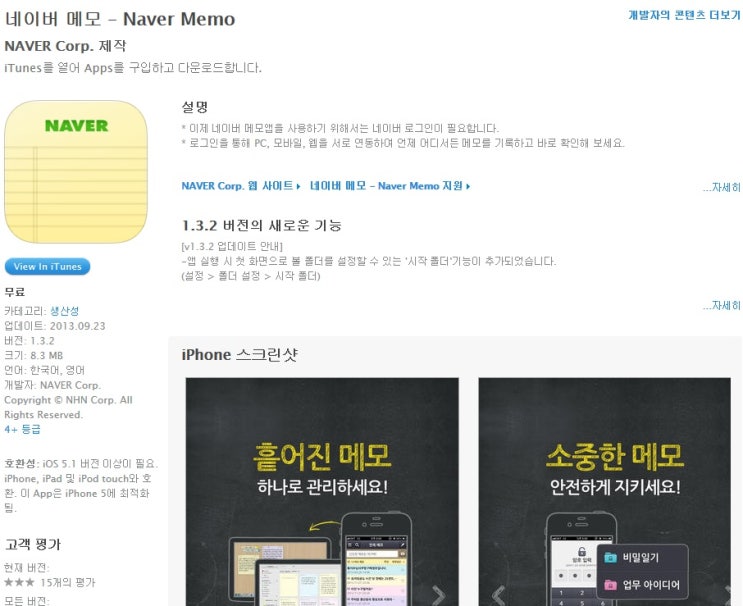
네이버 메모 PC 버전 안드로이드 동기화 설정 방법
네이버 블로그 포스팅 작성을 자주 하는 요즘에는 이 네이버 메모를 확인하고 그때그때 생각나는 내용을 정리하거나 작업에 필요한 다양한 링크나 이미지 등을 저장해 두는 작업을 하기도 합니다. 동기화하므로 메모가 필요할 때 여러 기기를 선택하여 사용할 수 있으며 유용하게 사용하고 있습니다. 오늘은 네이버 메모 PC버전 사용법과 안드로이드 동기화 방법에 대해 공유해봤습니다. 오늘도 제 글을 읽어주셔서 감사합니다. 편안한 밤 되세요~ 사진, 포스팅, 작업 blog.naver.com/mae_ma_madecopyright 2023.calli_maedoongmomall rights rights reserved. 캘리 사용하는 마담의 사진 및 포스팅입니다.(포스팅 및 이미지 도용, 재수정, 재배포, 변형 금지합니다.)